Administrando los archivos de eactivity -2-3, Administrando los archivos de eactivity – Casio ClassPad 330 V.3.04 Manual del usuario
Página 584
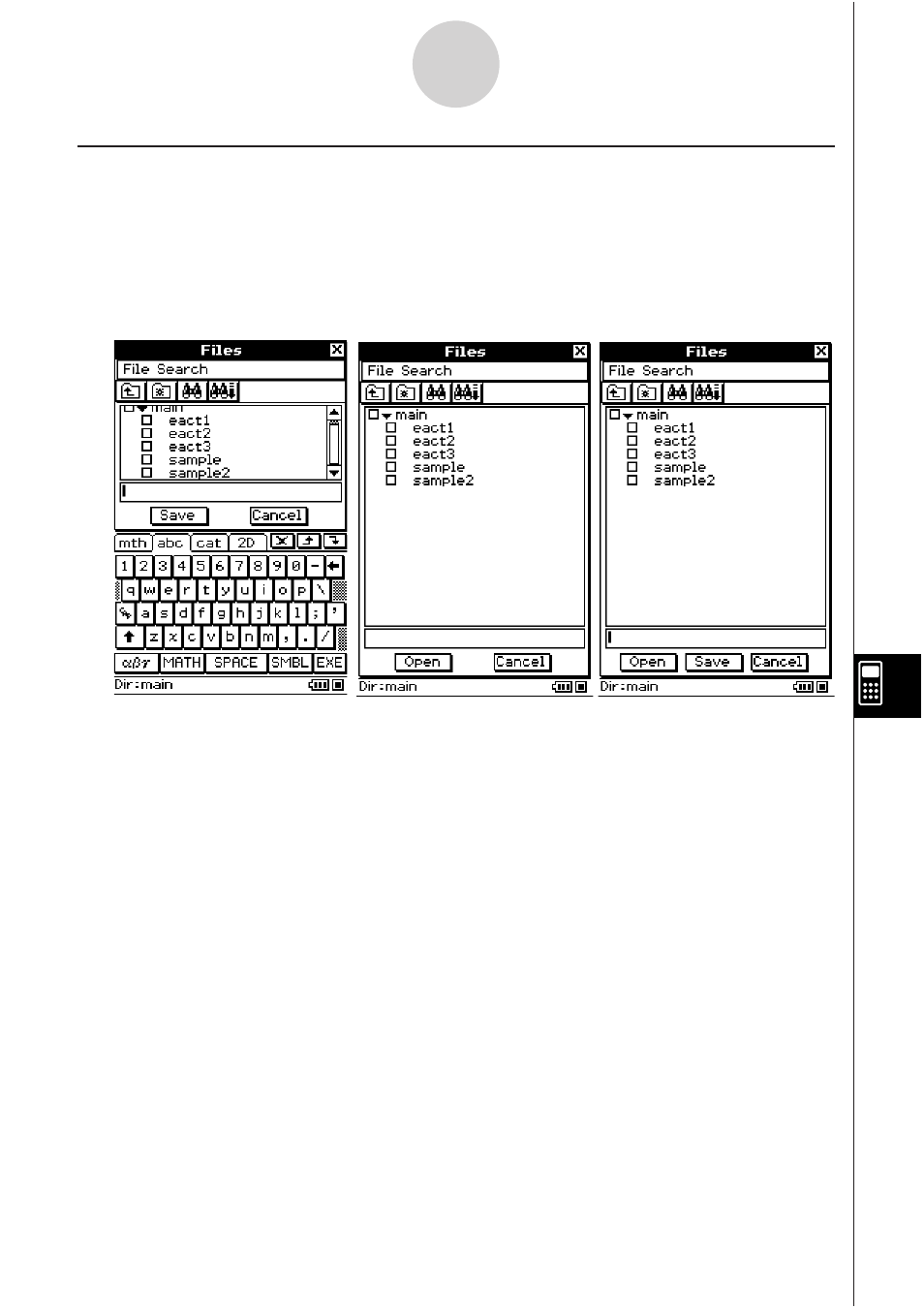
20090601
Administrando los archivos de eActivity
Esta sección cubre las operaciones de administración de archivos tales como guardar,
abrir, borrar, cambiar nombre, mover, etc. Al realizar una de estas operaciones aparece
un cuadro de diálogo de archivos tal como el que se muestra a continuación. Los botones
que aparecen en el cuadro de diálogo dependen de la operación que haya realizado para
mostrar el cuadro de diálogo de archivos.
10-2-3
Creando una eActivity
Las operaciones que puede realizar en el cuadro de diálogo de archivos son idénticas a las
del cuadro de diálogo de archivos de la aplicación Geometría, excepto que los nombres de
archivo de eActivity pueden tener hasta 20 caracteres (bytes). Para más detalles, vea “8-7
Administrando los archivos de la aplicación Geometría”.
¡Importante!
• Los archivos de eActivity se guardan en un área de la memoria que está separada de la
que se usa para guardar otros tipos de datos (datos de variables, datos de geometría,
datos de presentación, etc.) Debido a esto, no puede acceder a los datos de los archivos
de eActivity usando el administrador de variables. Para realizar las operaciones de
administración de archivos de eActivity debe usar la aplicación eActivity.
(Incluye el botón [Save].)
Toque [File] y luego [Save].
(Incluye el botón [Open].)
Toque [File] y luego [Open].
(Incluye los botones [Save] y
[Open].)
Toque [.